【如何把qq音乐打开深色模式 QQ音乐怎样改成深色模式】QQ音乐作为一款音乐播放软件,在很多小伙伴们的日常生活中 , 不管是闲来无事听歌放松,还是做家务时太枯燥听歌来给生活加点乐趣,再或者是坐公交地铁时边听歌边发呆,我们都可以很好的通过 QQ 音乐来放松自己 。

文章插图
而在使用 QQ 音乐时,很多小伙伴可能会对歌曲的歌词感兴趣,喜欢一边听歌时一边看歌词,而如果歌词的界面亮度过亮的话 , 那么长时间观看不仅得不到放松,还可能令眼睛的负担增加 。而此时,如果开启 QQ 音乐的深色模式的话,软件的整个界面就会从亮白色变成深黑色,对于哪些处于黑暗或昏暗状态下看 QQ 音乐中歌曲歌词的小伙伴来说,观看起来会更加的舒适 。
那么 QQ 音乐到底怎么开启深色模式呢?下面小编就来为大家介绍一下具体的设置方法,希望能够对大家有所帮助 。
第一步,在手机的屏幕上找到 QQ 音乐应用,然后点击打开 , 进入到软件的主界面当中后,找到右下角的【我的】选项,并点击进入 。
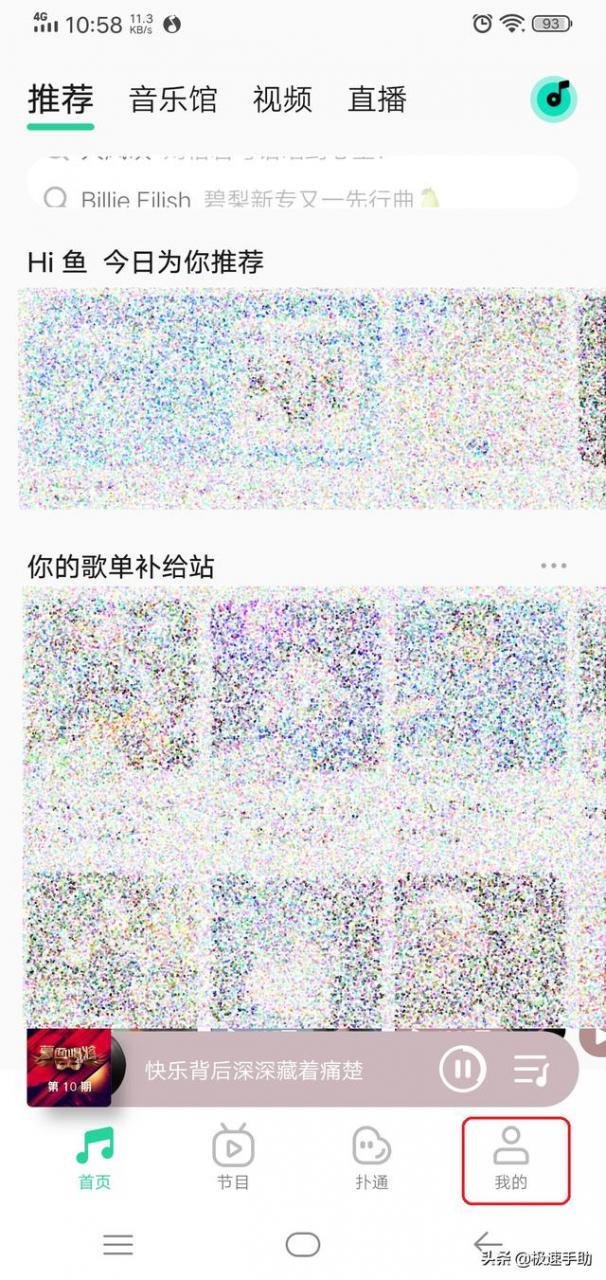
文章插图
第二步,进入到个人中心界面中,找到界面右上角的【三】三个横的图标,并点击打开 。
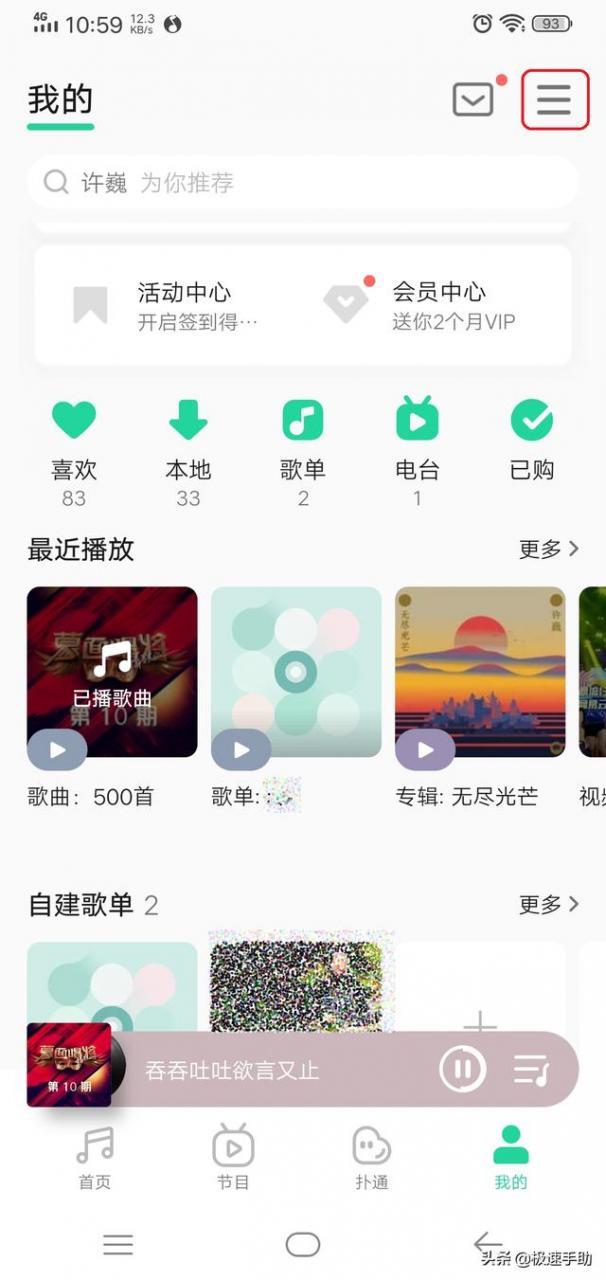
文章插图
第三步,然后我们在弹出的更多界面中,找到【设置】功能,并点击它 。

文章插图
第四步,接着在 QQ 音乐的设置界面中,找到【自动适应系统深浅外观】功能,并将此功能的开关滑动打开 。

文章插图
第五步,自动适应系统深浅外观的功能的开关变成绿色 , 就代表功能成功的开启了 。

文章插图
第六步 , 最后当手机的系统开启了【深色模式】后 , QQ 音乐的界面也就变成了深色模式,这样的暗黑色界面看起来就更舒服了 。系统的深色模式关闭后,QQ 音乐的界面就又恢复成了亮白色了 。

文章插图
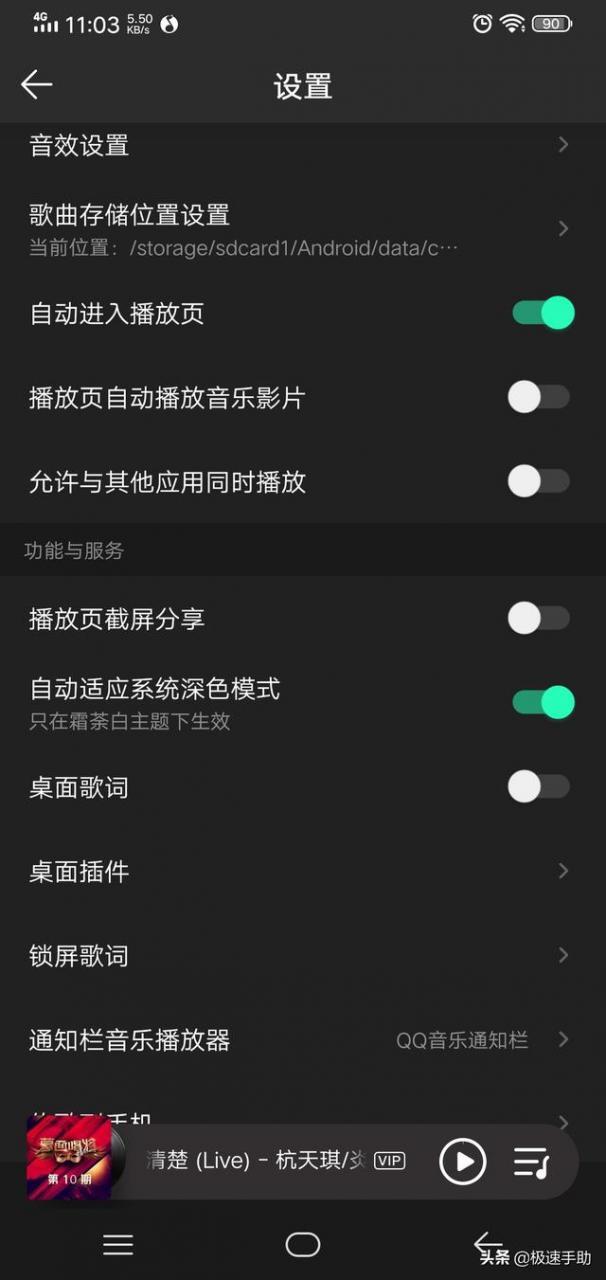
文章插图
好了,这就是为大家总结的关于 QQ 音乐开启深色模式的方法了 , 这个功能开启的前提是,你的手机一定要有深色模式的开关,但其实目前绝大部分的智能手机都有这个功能了,所以当你看久了亮白色的 QQ 音乐的界面时,就可以跟着本文来开启 QQ 音乐的深色模式,这样一来 , 手机的整个系统界面变黑变护眼了 , 我们 QQ 音乐的放松听歌界面也相应的进行了改变,听歌放松更加的舒服 。
- iphone上设置和使用单手键盘 苹果手机如何启用单手键盘
- 苹果如何把所有资料迁移 苹果手机的一键换机在哪里
- 望眼欲穿是什么意思
- 地铁电梯事故致人摔伤如何维权
- ?如何去除衣服上的油烟味 消除衣服油烟味小窍门
- 水晶灌汤包应该如何做?
- 把oppo手机的东西导入新手机教程 手机怎么样传资料到oppo手机上
- 如何长期保存高度白酒
- 抖音里卖的烟酰胺效果如何 网上的烟酰胺真的能美白吗
- 手把手教你自定义苹果手机小圆点 苹果手机的圆点在哪设置
